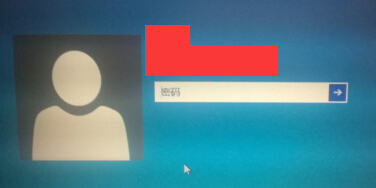 1.开启电脑登录到win10系统桌面,使用组合快捷键win键+r键打开运行窗口,在打开的运行窗口中输入“netplwiz”点击确认打开用户账户窗口。如下图所示
1.开启电脑登录到win10系统桌面,使用组合快捷键win键+r键打开运行窗口,在打开的运行窗口中输入“netplwiz”点击确认打开用户账户窗口。如下图所示
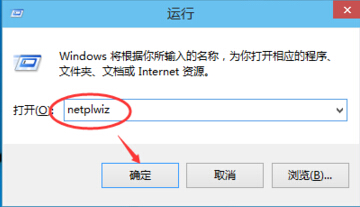 2.在打开的用户账户窗口中,取消勾选“要使用本计算机,用户必须输入用户名和密码(E)”进入下一步操作。如下图所示
2.在打开的用户账户窗口中,取消勾选“要使用本计算机,用户必须输入用户名和密码(E)”进入下一步操作。如下图所示
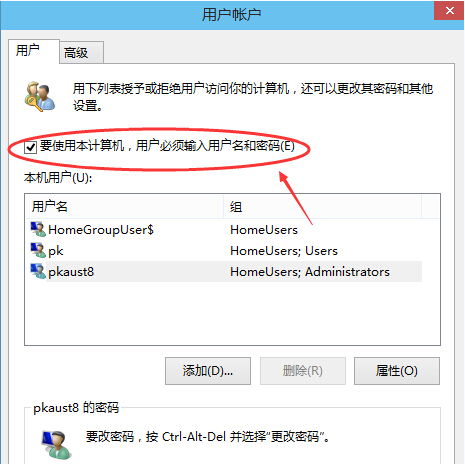 3.取消勾选要使用本计算机,用户必须输入用户名和密码之后,系统会自动弹出一个自动登录窗口,用户们只需要在自动登录窗口中输入用户名和密码,然后点击确定完成操作并且重启电脑即可。如下图所示
3.取消勾选要使用本计算机,用户必须输入用户名和密码之后,系统会自动弹出一个自动登录窗口,用户们只需要在自动登录窗口中输入用户名和密码,然后点击确定完成操作并且重启电脑即可。如下图所示
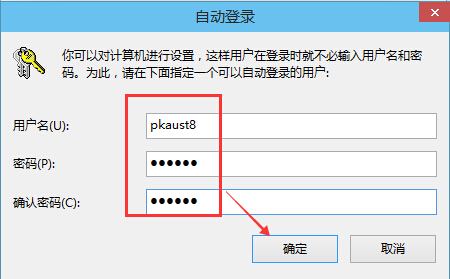 以上就是取消开机登录密码的方法,有遇到此类情况或者是不懂的如何取消win10系统开机登录密码方法的用户,可以尝试以上的解决方法操作看看,希望以上的解决方法可以给大家带来更多的帮助。
以上就是取消开机登录密码的方法,有遇到此类情况或者是不懂的如何取消win10系统开机登录密码方法的用户,可以尝试以上的解决方法操作看看,希望以上的解决方法可以给大家带来更多的帮助。


